Hướng dẫn khóa màn hình máy tính từ xa bằng điện thoại thông minh
Nội dung bài viết
Bài viết sẽ hướng dẫn bạn sử dụng Unified Remote - phần mềm đa năng không chỉ khóa màn hình mà còn điều khiển các chế độ nghỉ, khởi động lại hoặc tắt nguồn máy tính từ xa thông qua smartphone.

Hướng dẫn chi tiết khóa màn hình máy tính từ xa bằng Unified Remote
Quy trình khóa màn hình máy tính từ xa bằng điện thoại
Bước 1: Truy cập trang chủ Unified Remote qua trình duyệt máy tính TẠI ĐÂY, sau đó chọn mục Latest Server để tải phiên bản mới nhất về máy.
Bạn cũng có thể tải xuống phiên bản mới nhất hoàn toàn miễn phí tại đường link dưới đây:
Tải về: Unified Remote
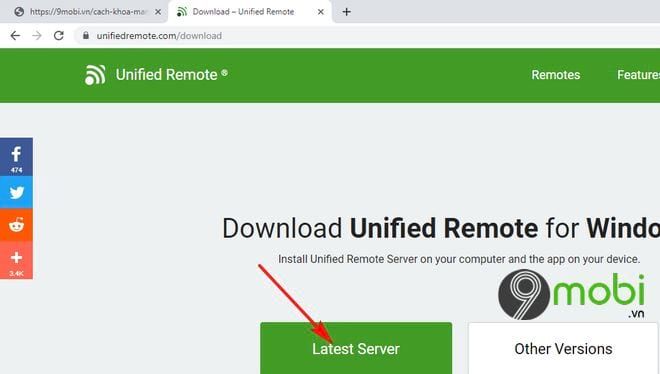
Bước 2: Sau khi tải hoàn tất, mở file cài đặt và chọn I accept the agreement → Next để bắt đầu quá trình cài đặt

Bước 3: Lựa chọn thư mục lưu trữ phần mềm Unified Remote → Next để tiếp tục

Bước 4: Nhấn Next hai lần liên tiếp khi các cửa sổ cài đặt hiển thị

Bước 5: Nhấn Next thêm một lần nữa rồi chọn Install để bắt đầu cài đặt phần mềm.

Bước 6: Chờ quá trình cài đặt hoàn tất, khi xuất hiện hộp thoại Would you like to install this device software, chọn Install để xác nhận.

Bước 7: Nhấn Finish để hoàn tất quá trình cài đặt trên máy tính.

Bước 8: Tìm biểu tượng sóng wifi màu xanh trên thanh công cụ, phần mềm sẽ hiển thị đầy đủ thông tin kết nối của máy tính.


Bước 9: Tiến hành cài đặt ứng dụng trên điện thoại bằng cách tìm kiếm Unified Remote trên CH Play (Android) hoặc App Store (iPhone), sau đó tải về và cài đặt. Bạn cũng có thể tải trực tiếp theo link bên dưới.
Tải về: Unified Remote cho Android
Tải về: Unified Remote cho iPhone

Bước 10: Mở ứng dụng trên điện thoại, chọn Skip this step → I've installed the server nếu đã hoàn thành cài đặt trên máy tính ở các bước trước.

Bước 11: Chọn Let's get started và chờ điện thoại quét tìm thiết bị. Lưu ý quan trọng: cả hai thiết bị phải kết nối chung một mạng Wifi để đảm bảo kết nối thành công.

Bước 12: Khi kết nối thành công, mục Connections trên phần mềm Unified Remote sẽ hiển thị thông tin thiết bị đã kết nối.


Bước 14: Khám phá thêm các tính năng điều khiển từ xa như Restart (khởi động lại) hoặc Shutdown (tắt máy) để quản lý máy tính linh hoạt hơn.
https://Tripi.vn/cach-khoa-man-hinh-may-tinh-tu-xa-bang-dien-thoai-25144n.aspx
Bạn đã hoàn thành quy trình khóa màn hình máy tính từ xa bằng điện thoại. Giờ đây, việc quản lý máy tính từ xa trở nên đơn giản và tiện lợi hơn bao giờ hết. Đừng quên tham khảo thêm bài viết về cách Khóa màn hình bằng hình ảnh để tối ưu hóa trải nghiệm sử dụng.
Có thể bạn quan tâm

Danh sách 9 trường mầm non song ngữ chất lượng nhất tại Nha Trang, Khánh Hòa

Hướng dẫn xử lý khi đơn hàng Tripi thông báo thanh toán thất bại

Cách Làm Mặt Nạ Dưỡng Da Từ Trứng Đơn Giản

Top 3 địa chỉ trị rạn da uy tín bậc nhất tại Thái Bình

Bí quyết làm trắng da vùng đầu gối


